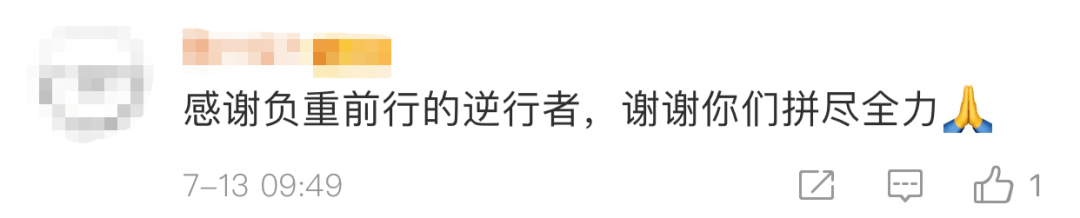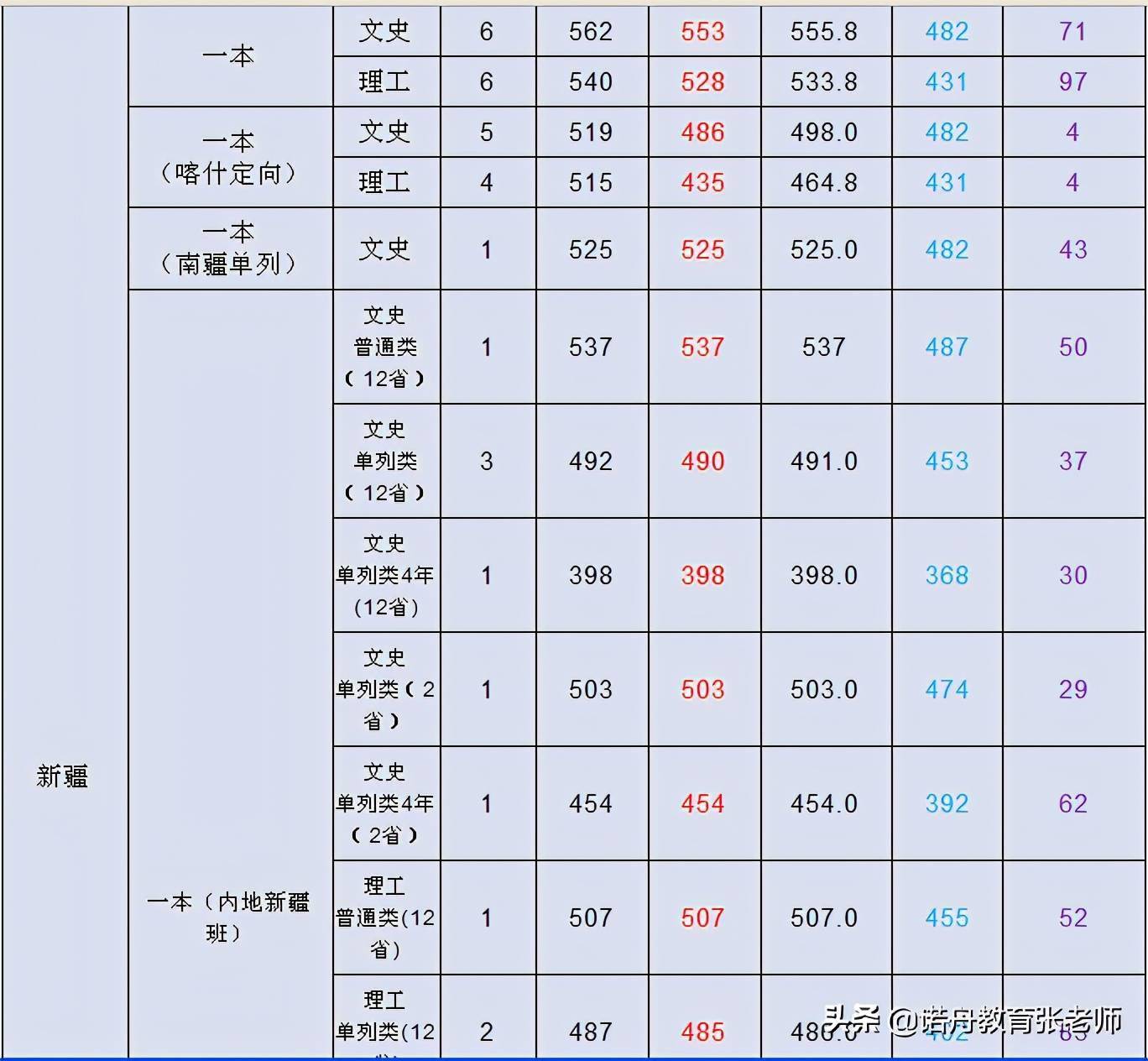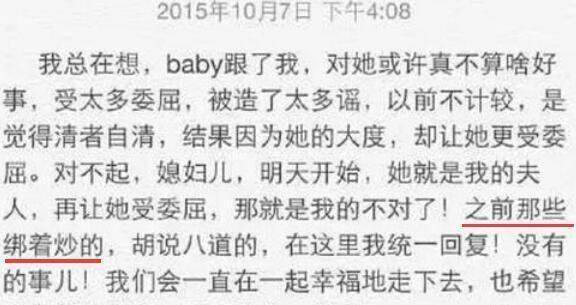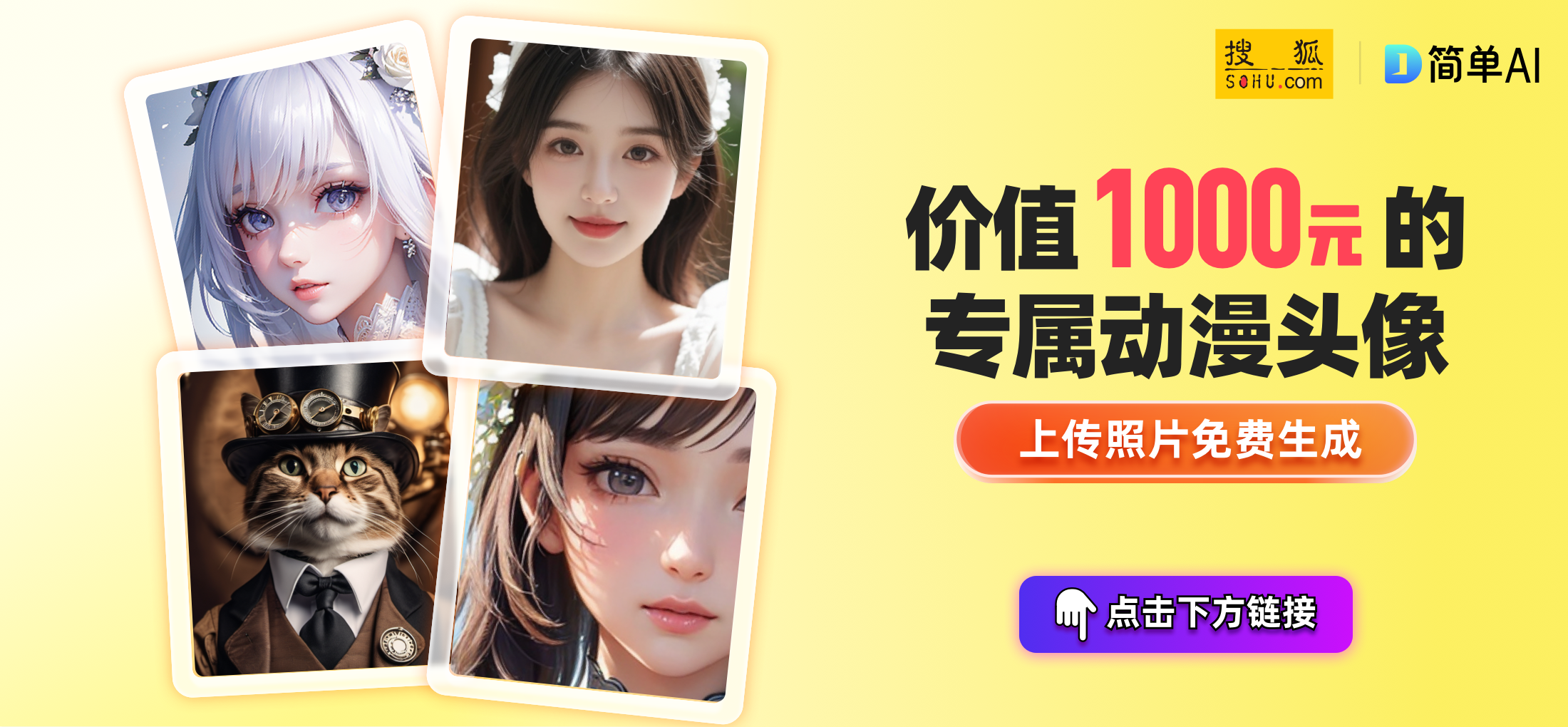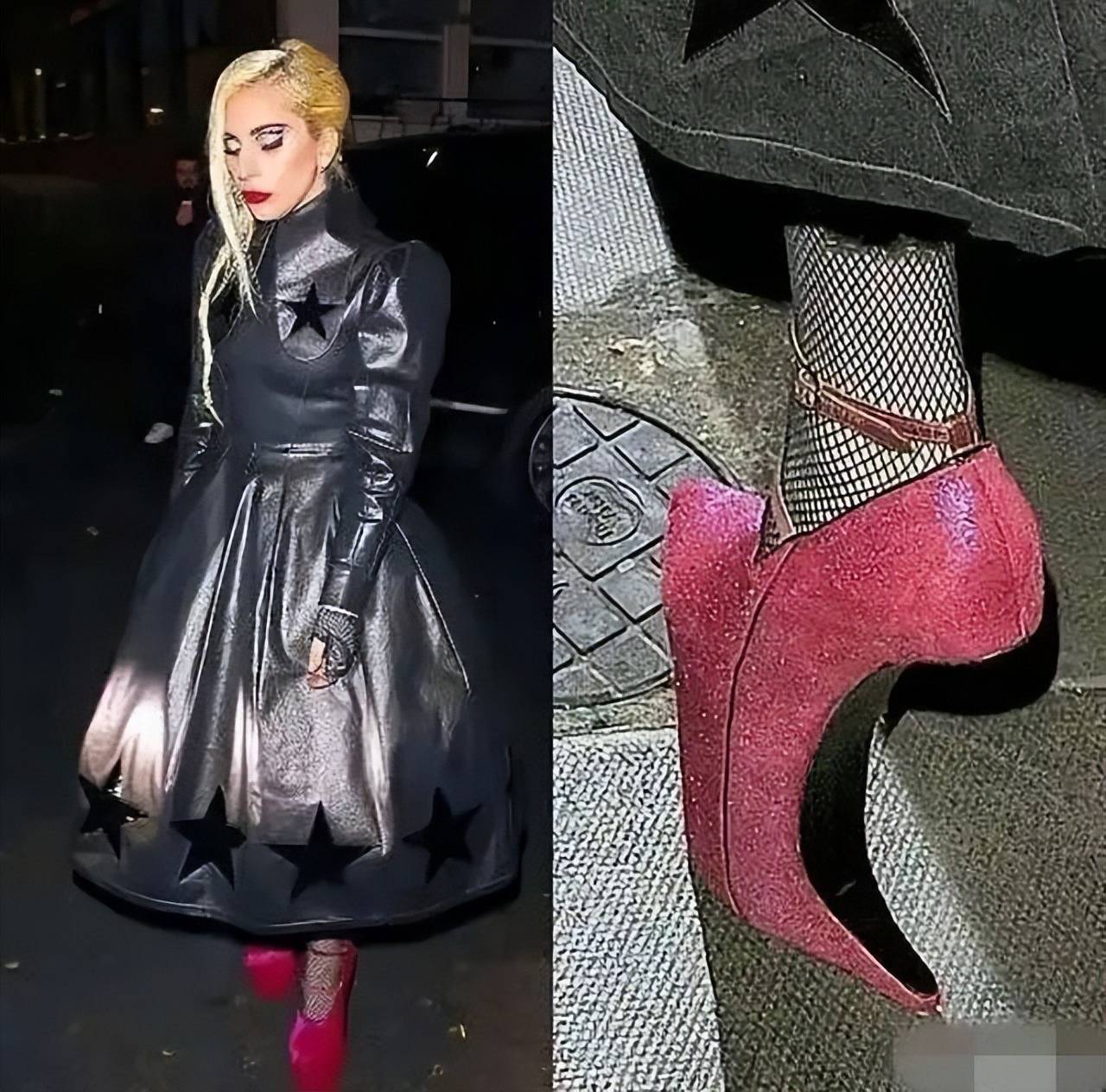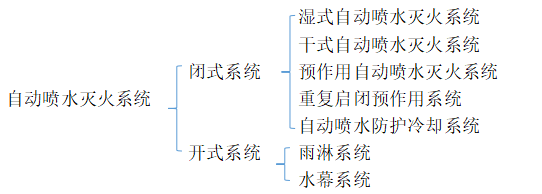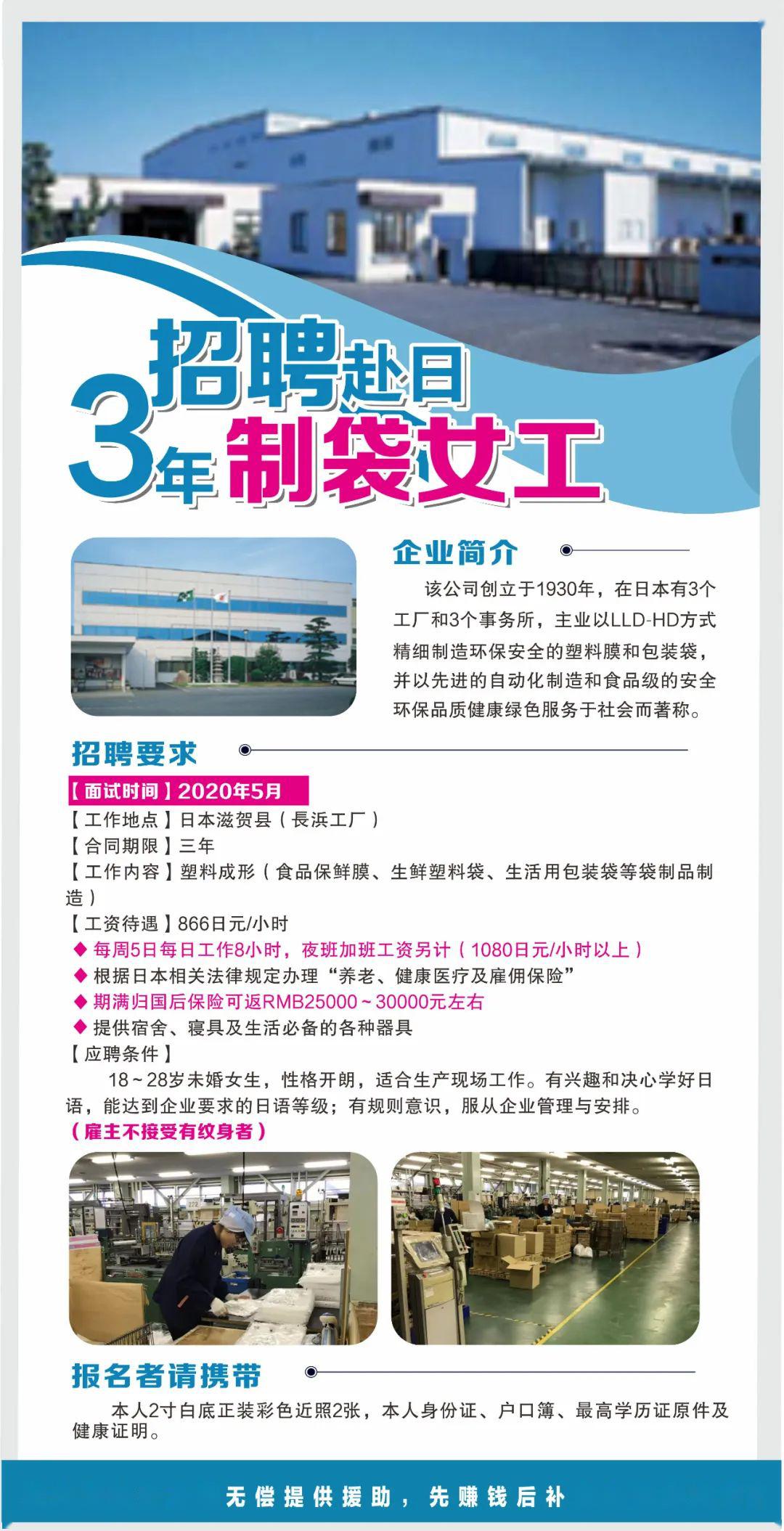当下的我们一定避免不了使用PDF文档。这个自从我们从学校开始,再到参加工作,跟PDF文件打交道的次数只会越来越多,我们在日常的工作中,也会需要从别人做的PDF文档中引用一些内容、图片等。
但是,我们都知道PDF文件不是轻易就可以编辑的。这要求我们要会使用专门的PDF编辑器编辑才可以,那pdf内提取图片要怎么操作呢?
接下来,小编将分享6种方法,教大家从PDF文件内提取图片
方法一:使用【汇帮PDF转换器】来提取
提取步骤如下:
1,使用前请先下载安装“汇帮PDF转换器”到电脑
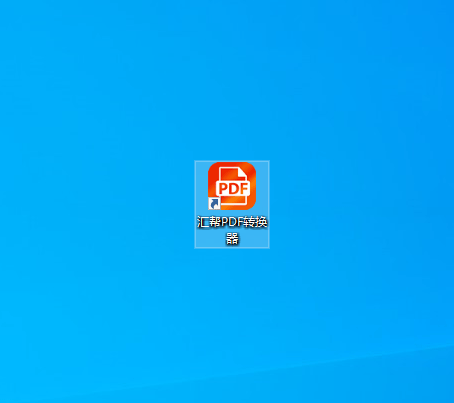
2,打开安装好的“汇帮PDF转换”软件,点击【操作PDF文件】进入内页。
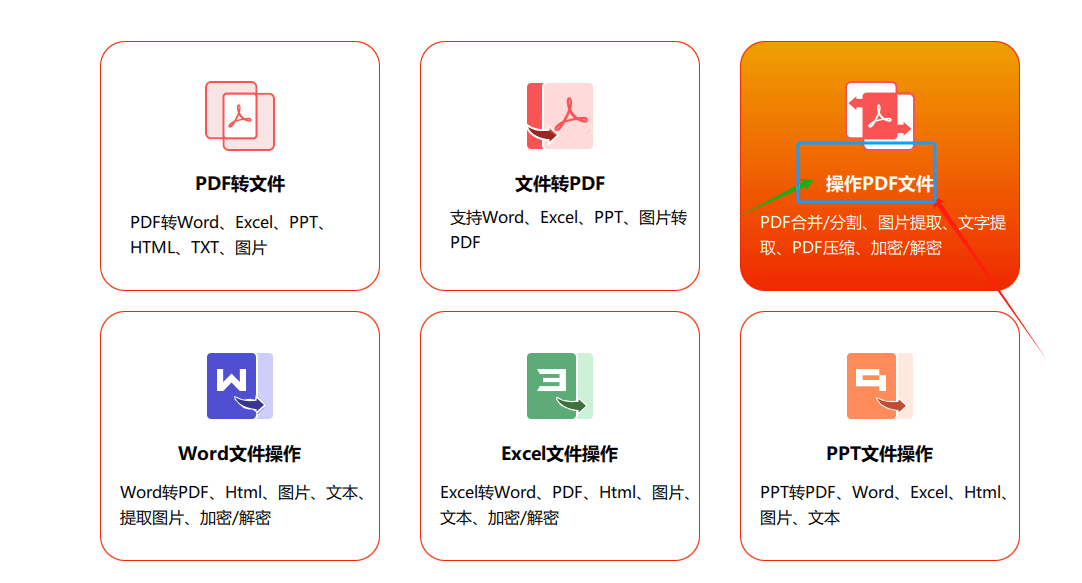
3,通过左上角的添加文件或直接拖拽的方式,把需要提取图片的PDF文件添加进来
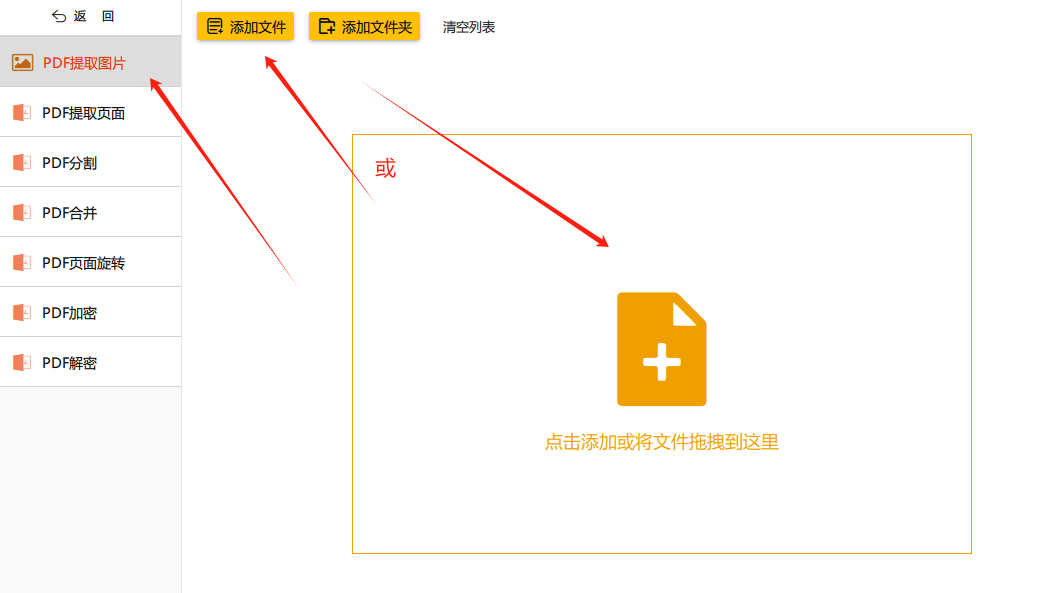
3,根据自己需要选择需要提取哪一个页面里的图片
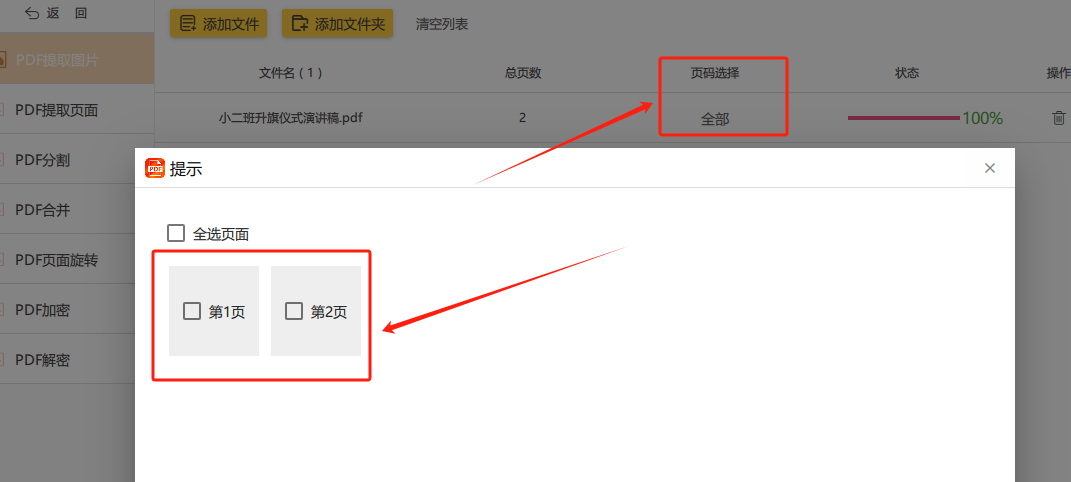
5,以上步骤完成后,点击开始执行。

5,稍等片刻,桌面就会弹出已经功把pdf里的图片提取出来的图片文件
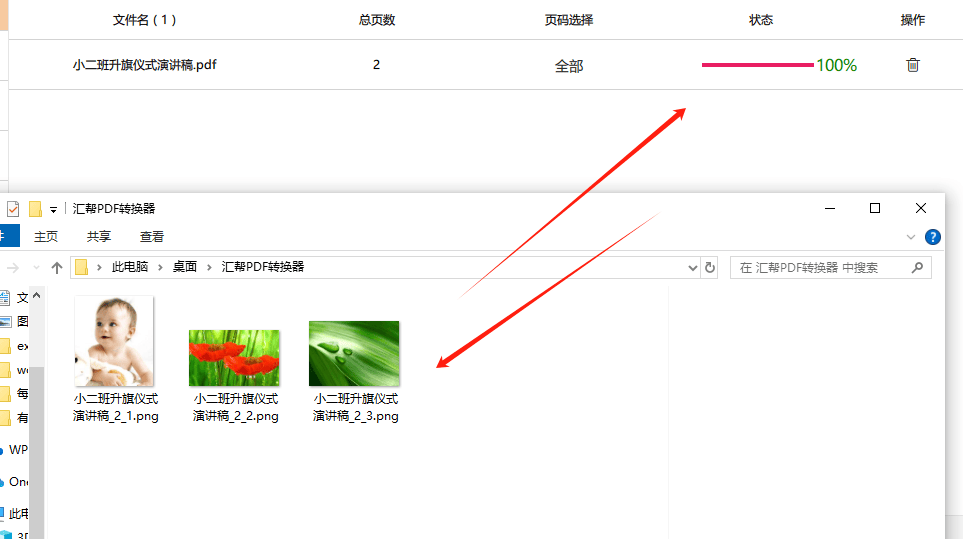
方法二:我们可以尝试手动操作导出图片。
打开PDF文件,找到需要提取的图片,然后右击选择“另存为”或“导出”功能,将图片保存为常见的图片格式,如JPEG、PNG等。这种方法简单易行,适用于只需要提取少量图片的情况。
方法三:彩虹办公中心软件
打开彩虹办公中心软件,点击PDF处理后选择里面的提取图片功能就行了。进入后点击加号添加文件,也可以拖拽PDF文件至此,两种添加方式都可以使用,都很方便,随便选择一种即可。加好了就可以来设置提取页面范围了,接着来设置输出格式,里面支持了JPG、PNG、BMP和TIF这几种,选择需要的,然后来设置输出目录,最后点击开始处理。
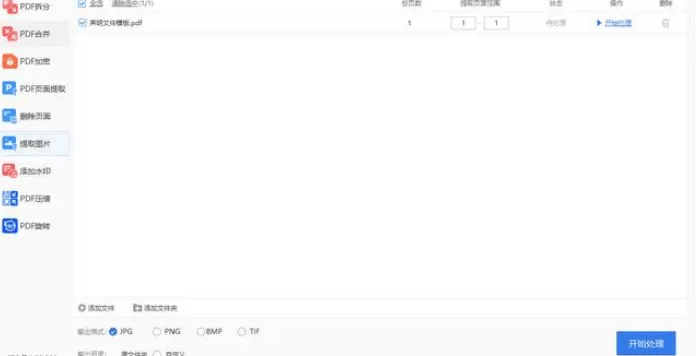
方法四:使用“优速PDF工厂”把pdf里的图片提取出来
步骤1,打开电脑中“优速PDF工厂”软件工具,点击【PDF文件操作】进入。
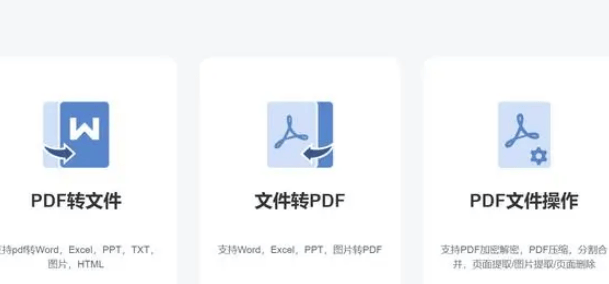
步骤2,左侧功能栏找到并点击【PDF图片提取】功能;接着点击【添加文件】按钮,上传那些需要提取图片的pdf文件到软件中。(文件上传的数量不限,可批量操作),点击列表中黄色按钮,选择需要提取的页码,如果不设置页码则默认将pdf所有页面中的图片提取出来
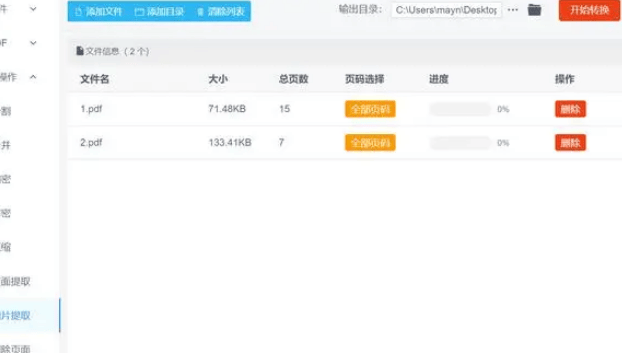
步骤3,设置完成,点击【开始转换】红色按钮,软件开始把pdf里的图片提取出来。很快就提取完成了,那么软件会自动打开保存着提取图片的文件夹。
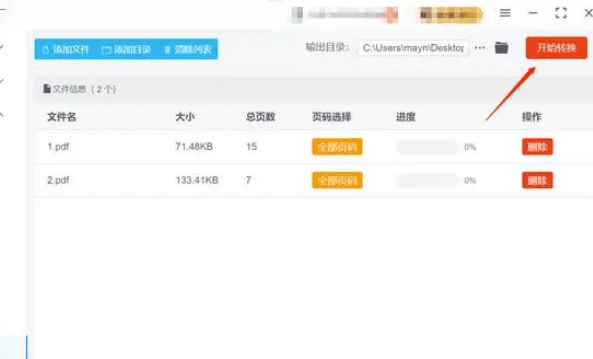
方法五:手动截取提取图片
从PDF中提取图片的操作,其实跟PDF转图片一样,都可以使用手动截取的方式来完成。从某种意义上来讲,这个方法是当前可以选择的,最为简单的一个方法了。如果您只需要提取少量图片,可以直接在电脑或手机上使用截屏功能将所需图片保存到本地。但对于需要提取大量图片的情况,手动截屏就显得比较麻烦了。
方法六:另存功能提取图片
之所以PDF提取图片跟格式转换的操作一样,都需要借助一些工具来完成,是因为其文件的不可编辑性导致的。但是,如果说您的设备上有专门的编辑器工具,那么想要将此问题解决,就可以选择另存功能来试试看。首先,可以使用编辑器将需要提取图片的PDF文件打开。然后,在其中选择图片内容,并且右击选择“另存为”保存在本地即可。
在提取图片的过程中,我们还需要注意一些细节问题。例如,提取的图片可能需要进行适当的裁剪、调整大小或格式转换等操作,以便更好地满足使用需求。此外,如果PDF文件本身存在密码保护或权限限制等问题,我们可能需要先解除这些限制才能成功提取图片。
总之,从PDF文件提取图片是一个常见的需求,我们可以根据具体情况选择合适的方法进行操作。无论是手动操作还是使用专业工具,都需要耐心和细心地处理每一个步骤,以确保提取出的图片质量和数量都符合预期。同时,我们也需要关注个人隐私和文件安全等问题,确保在处理PDF文件时不会泄露敏感信息或造成不必要的损失。